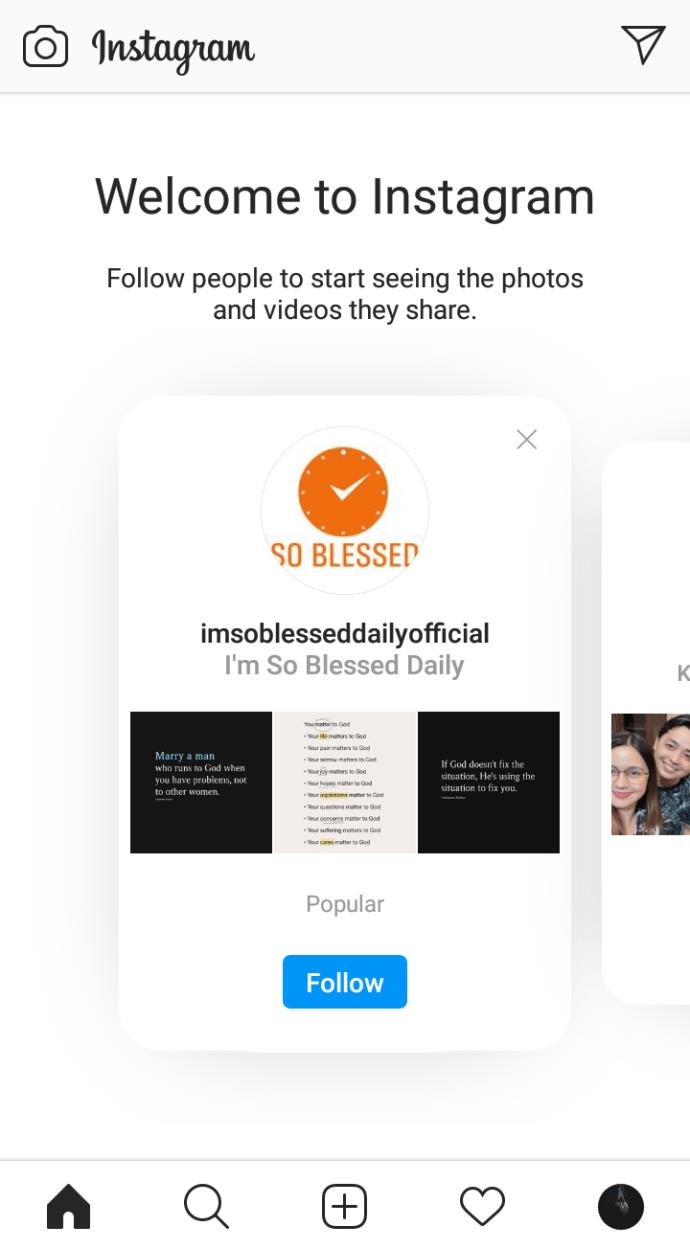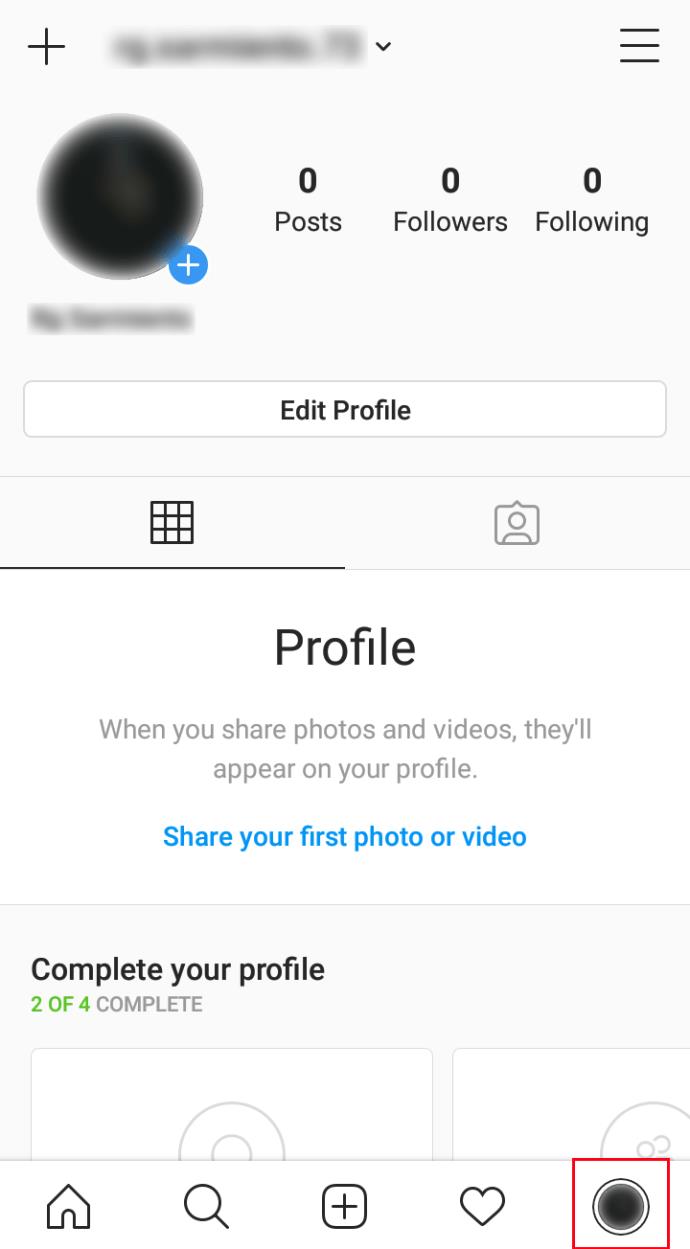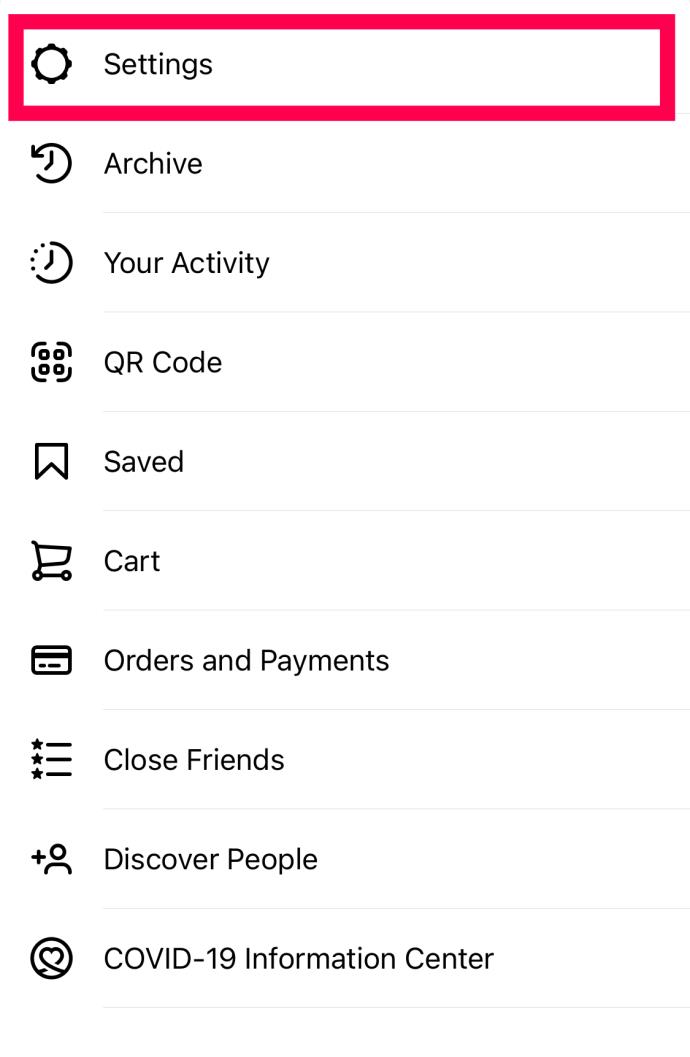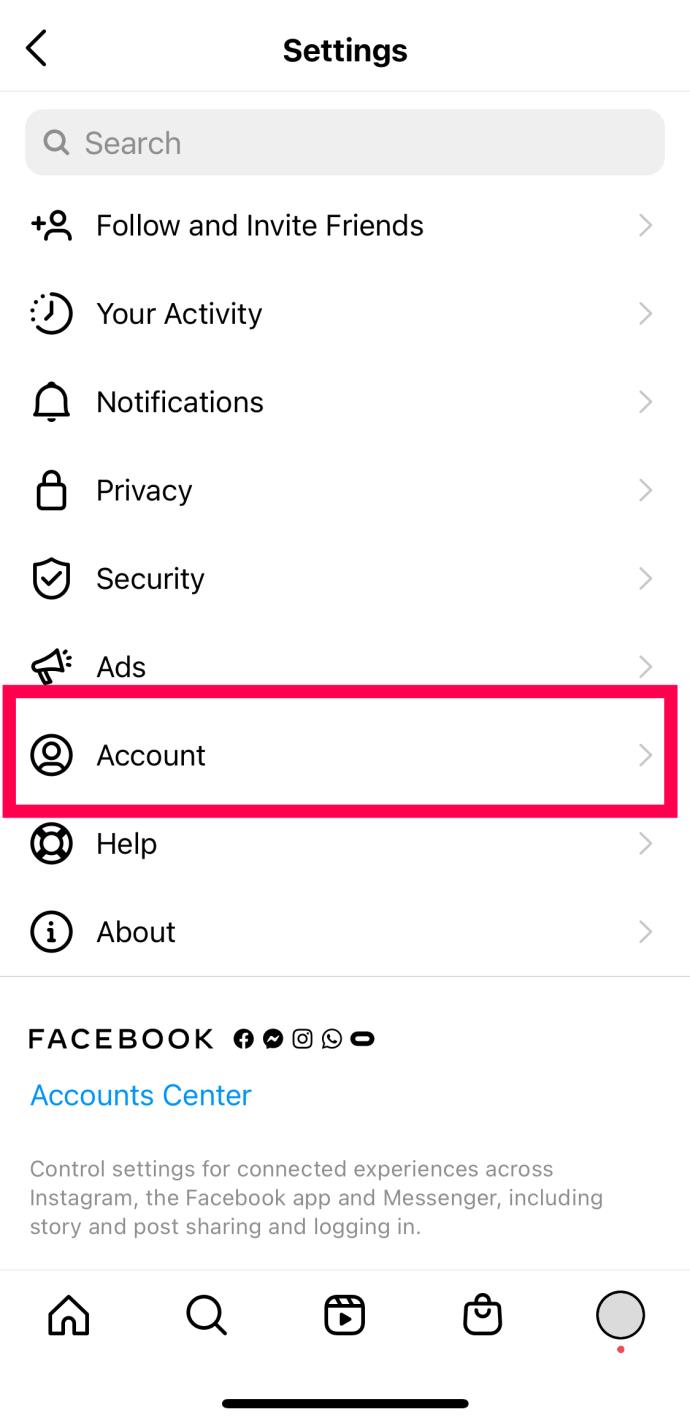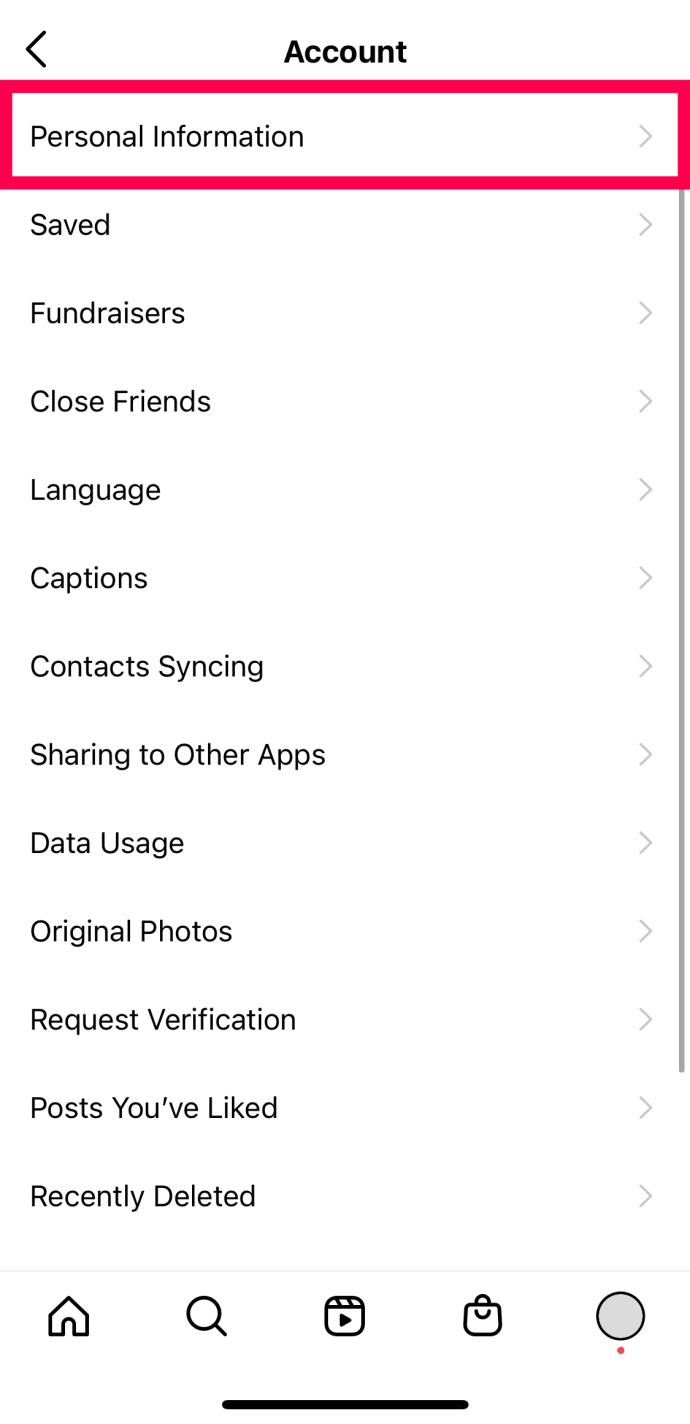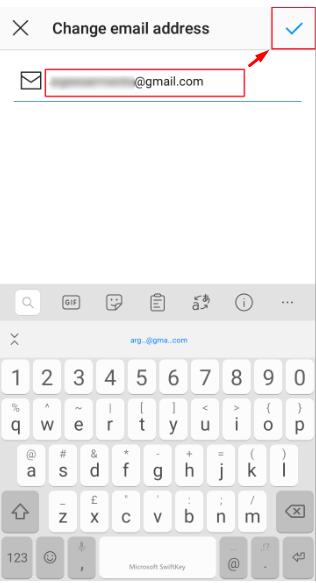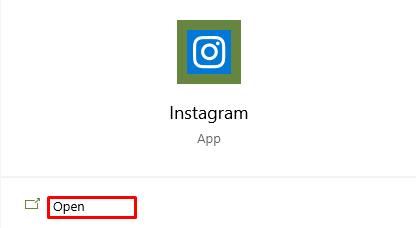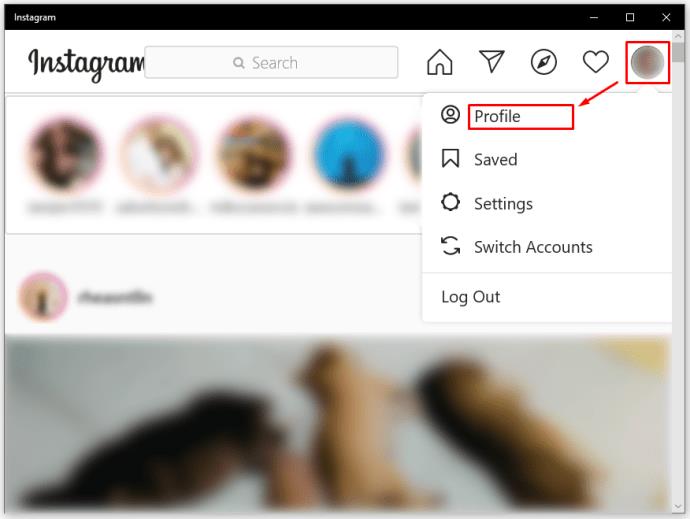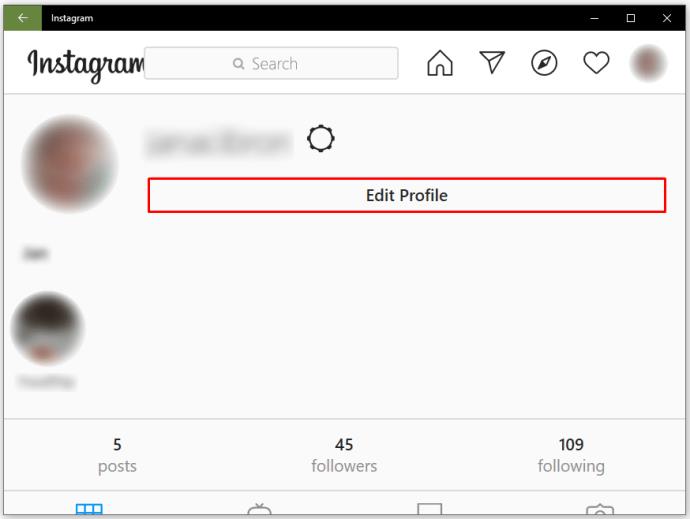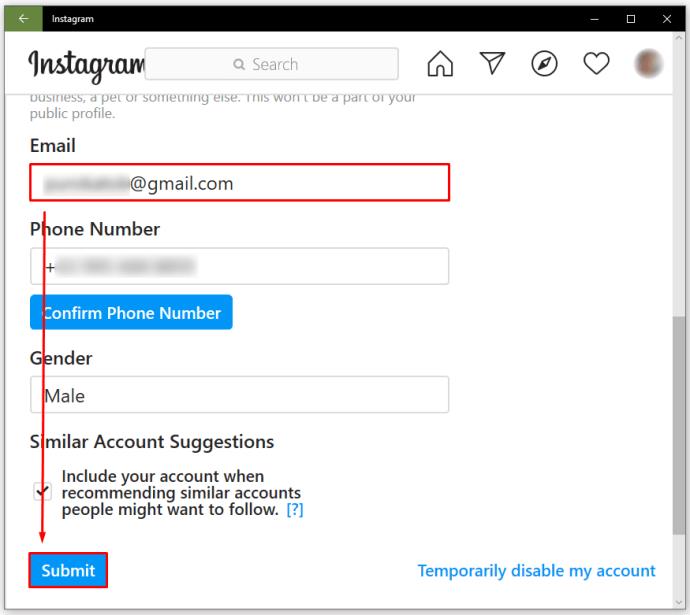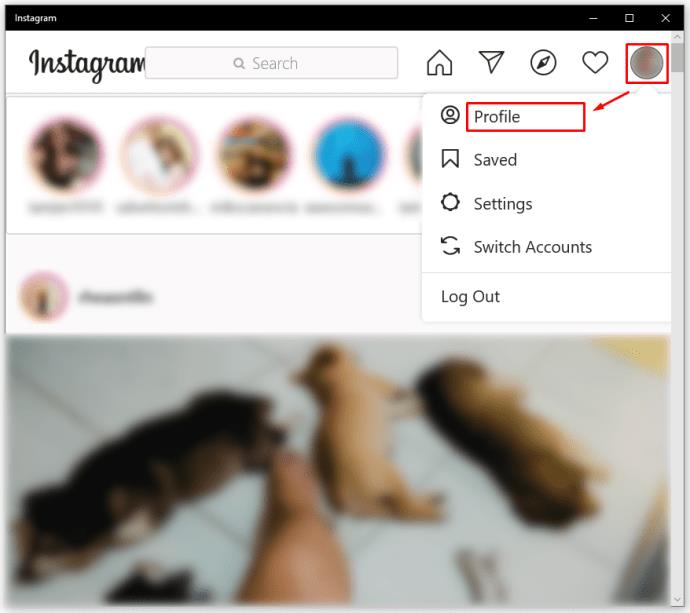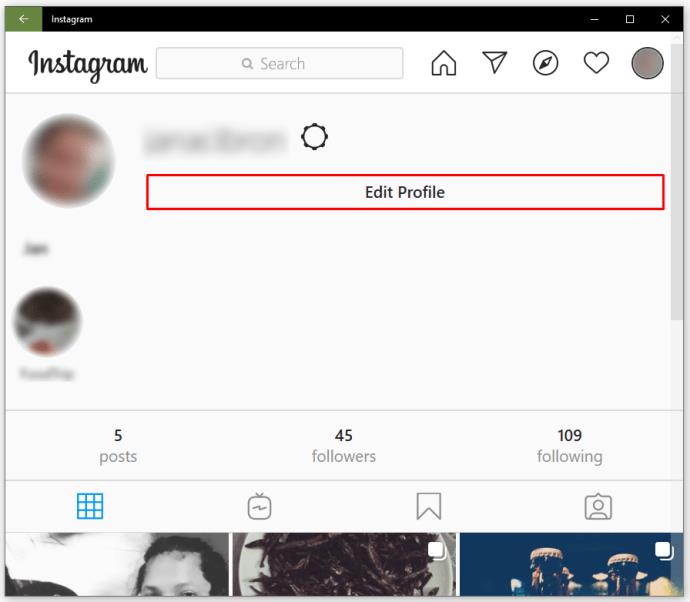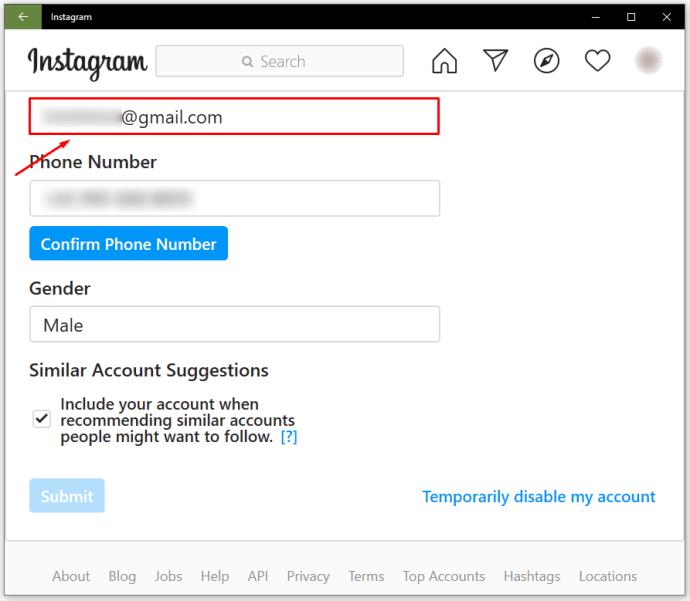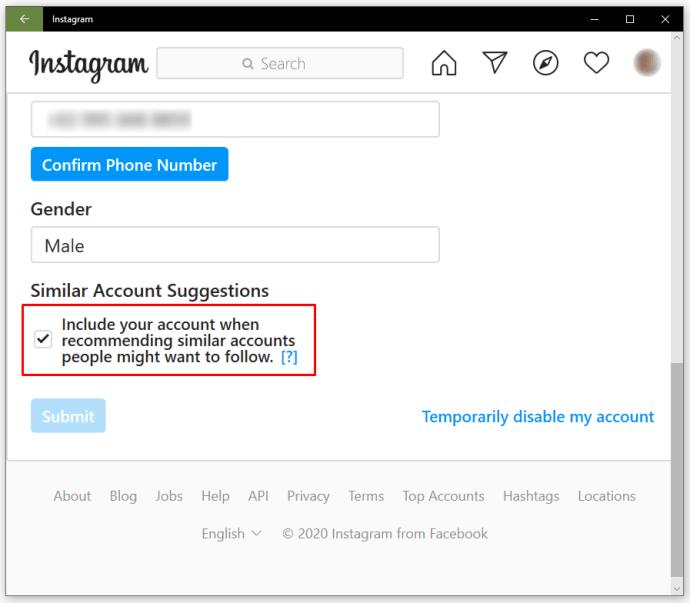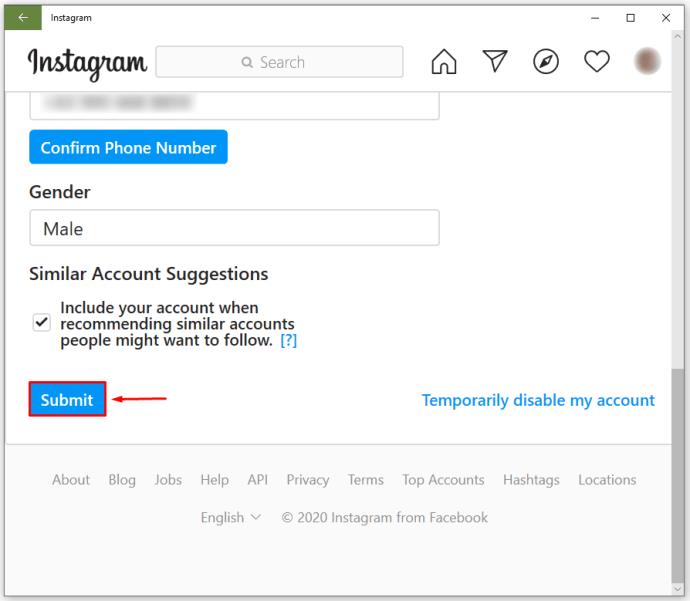ลิงค์อุปกรณ์
เช่นเดียวกับเว็บไซต์ส่วนใหญ่ Instagram ต้องการที่อยู่อีเมลสำหรับสร้างบัญชีและเข้าสู่ระบบ บางทีคุณอาจเปลี่ยนที่อยู่อีเมลหรือกังวลเกี่ยวกับความปลอดภัยของบัญชีของคุณ ไม่ว่าจะด้วยวิธีใด Instagram ทำให้การเปลี่ยนที่อยู่อีเมลของคุณเป็นเรื่องง่าย

ในบทความนี้ เราจะบอกทุกสิ่งที่คุณจำเป็นต้องรู้เกี่ยวกับวิธีอัปเดตที่อยู่อีเมลของคุณบน Instagram นอกจากนี้ เราจะเสนอเคล็ดลับในการทำให้บัญชีของคุณปลอดภัยยิ่งขึ้น
วิธีเปลี่ยนที่อยู่อีเมล Instagram ของคุณบน iOS และ Android
บ่อยครั้งที่ผู้ใช้ Instagram เลื่อนดูโพสต์บนโทรศัพท์ โชคดีที่คำแนะนำสำหรับแอปเวอร์ชัน Android และ iOS นั้นเหมือนกันทุกประการ หากคุณต้องการอัปเดตที่อยู่อีเมลของคุณใน Instagram เวอร์ชันมือถือ ให้ทำตามขั้นตอนเหล่านี้:
- เปิดแอพ Instagram
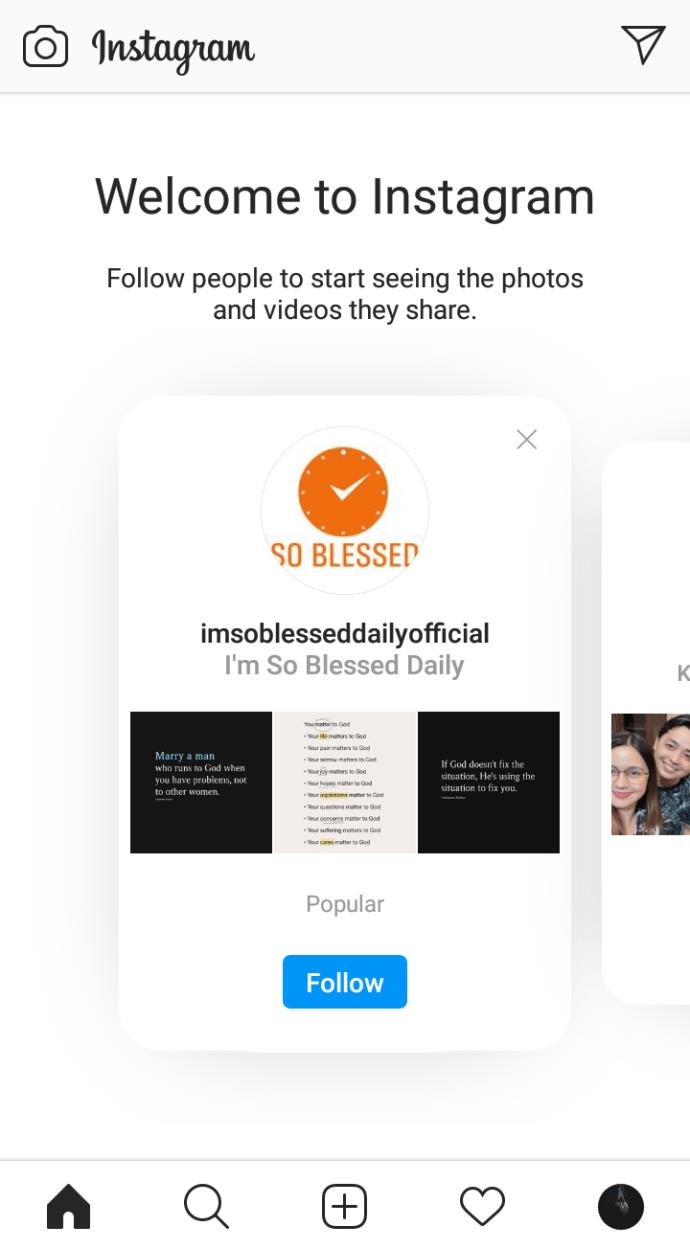
- แตะที่รูปโปรไฟล์ของคุณที่ด้านล่างขวา จากนั้นระบบจะนำคุณไปยังหน้าโปรไฟล์ของคุณ
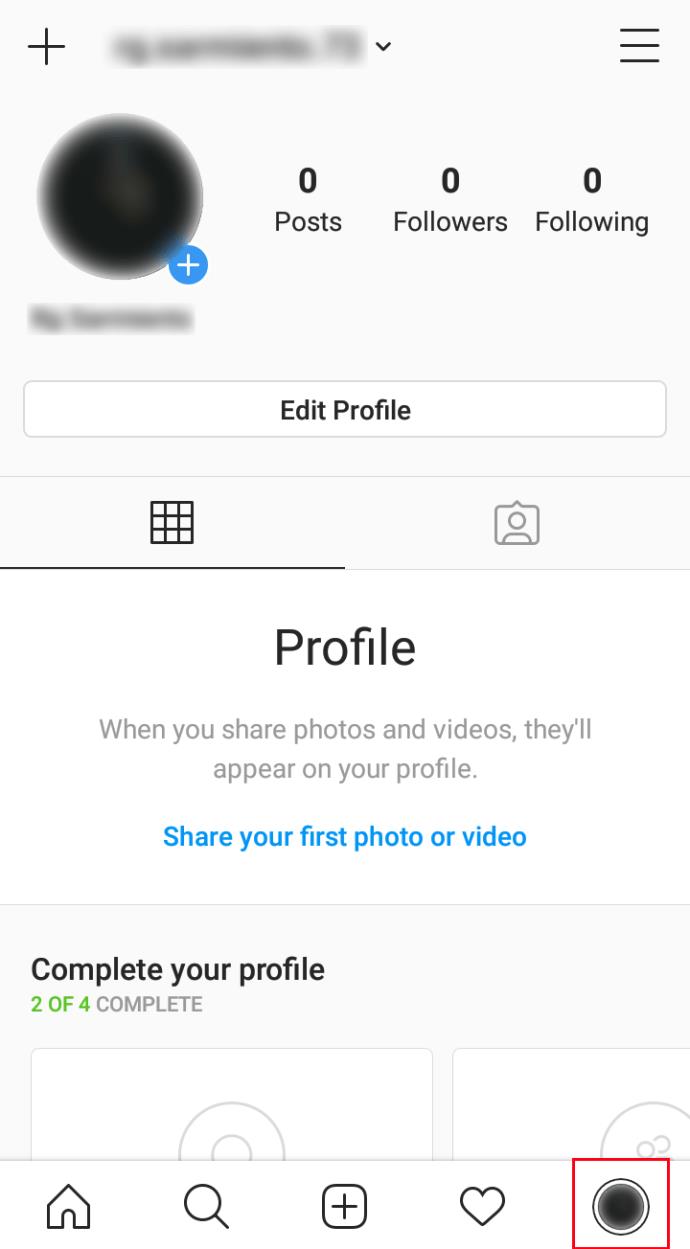
- แตะที่เส้นแนวนอนสามเส้นที่มุมขวาบน จากนั้นแตะที่ 'การตั้งค่า'
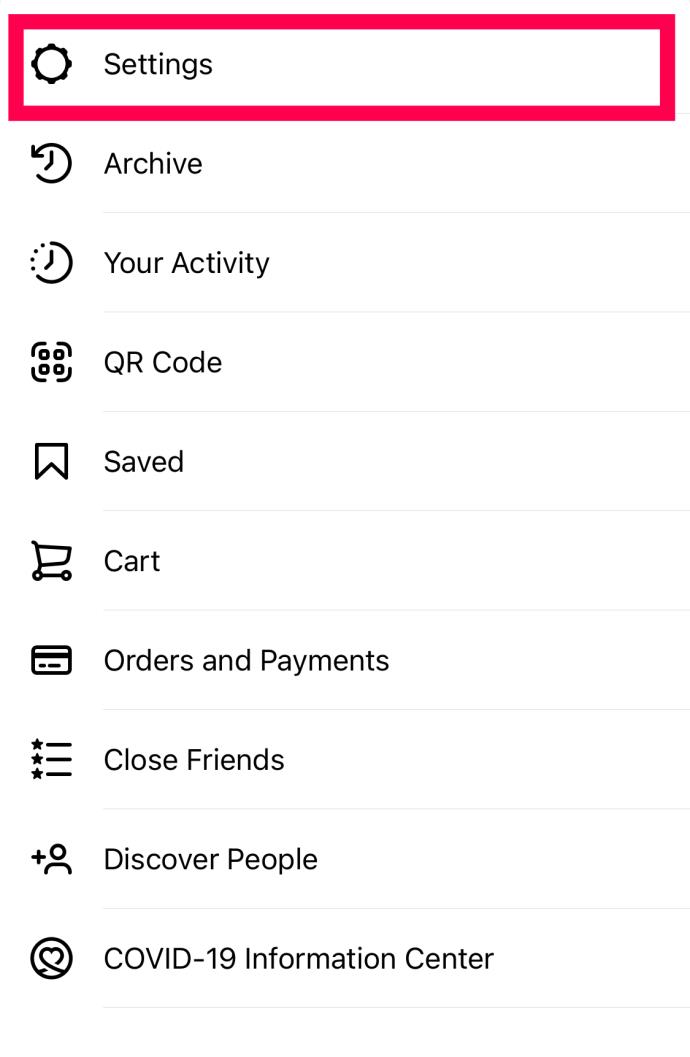
- ถัดไป แตะที่ 'บัญชี'
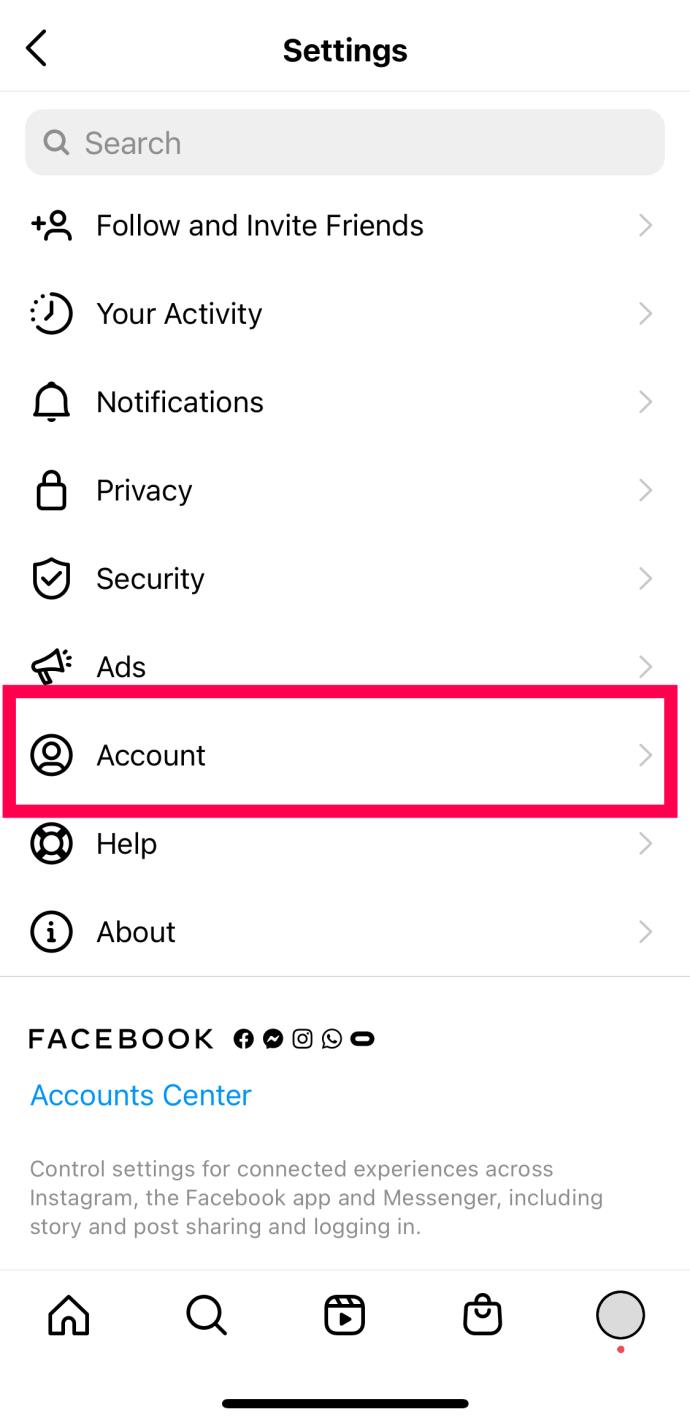
- ในหน้าถัดไป ให้แตะที่ 'ข้อมูลส่วนตัว' ที่ด้านบน
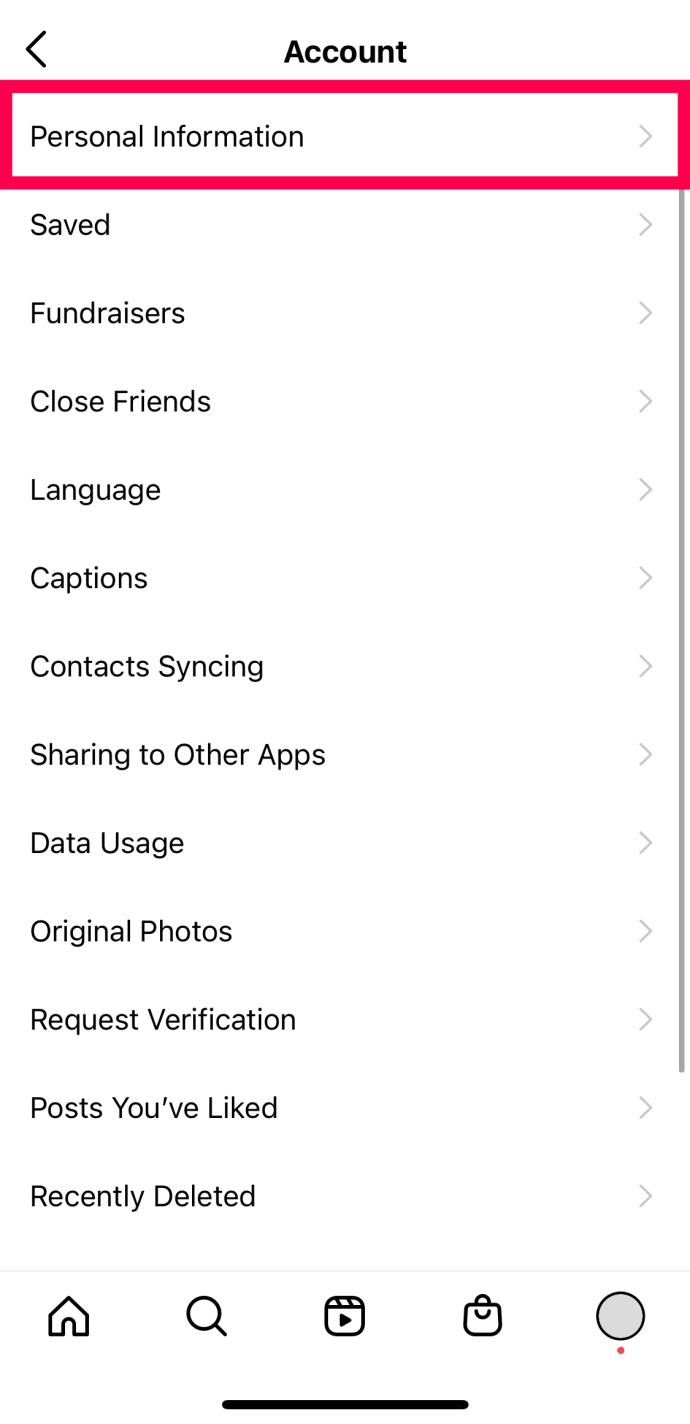
- เมื่อคุณพิมพ์ที่อยู่อีเมลใหม่แล้ว ให้คลิกไอคอนหากคุณมีโทรศัพท์ Android หรือแตะ “เสร็จสิ้น” หากคุณมี iPhone
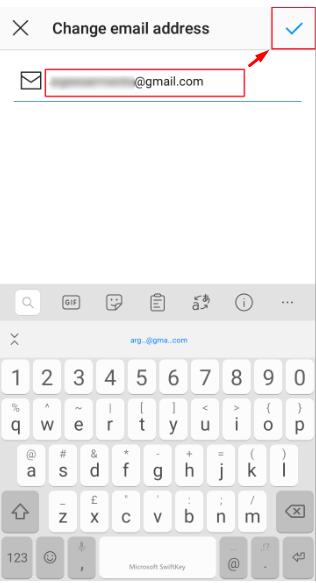
วิธีเปลี่ยนที่อยู่อีเมล Instagram ของคุณบน Windows, Mac และ Chromebook
การเปลี่ยนอีเมลเป็นกระบวนการที่ไม่ซับซ้อน แม้ว่าคุณจะไม่ได้ใช้ Instagram บนโทรศัพท์ก็ตาม นี่คือวิธีการ:
- เปิด Instagram ในเบราว์เซอร์หรือบนคอมพิวเตอร์ของคุณ
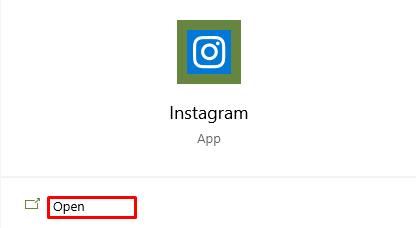
- คลิกที่รูปโปรไฟล์ของคุณและไปที่หน้าโปรไฟล์ของคุณ
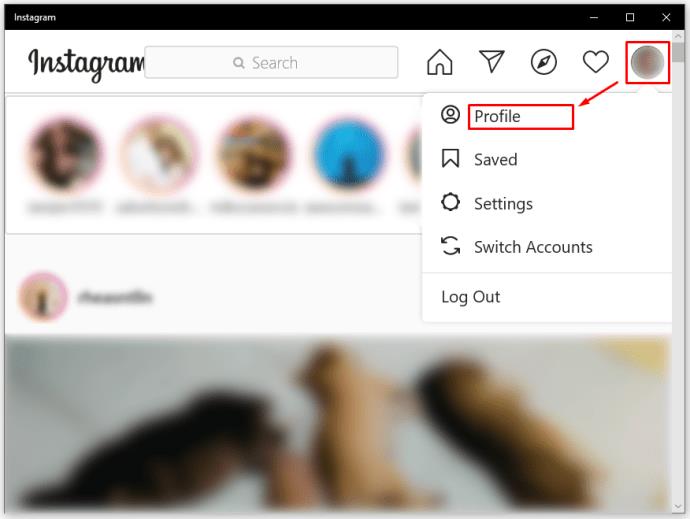
- ถัดจากชื่อผู้ใช้ของคุณ ให้คลิกตัวเลือก "แก้ไขโปรไฟล์"
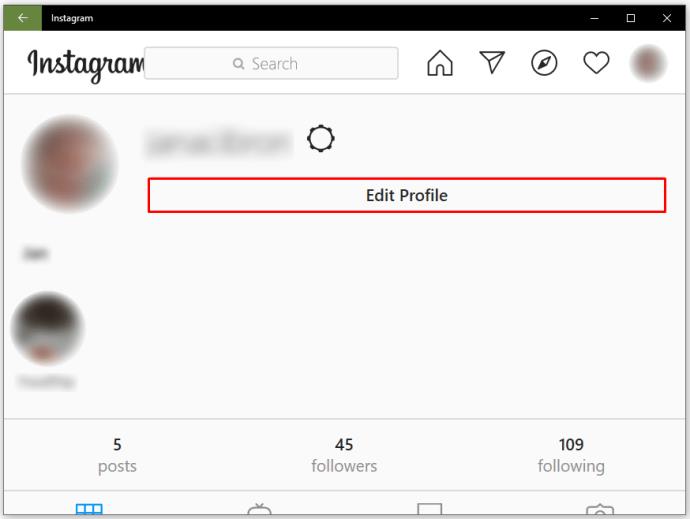
- เมื่อคุณพิมพ์ที่อยู่อีเมลของคุณแล้ว ให้คลิก "ส่ง"
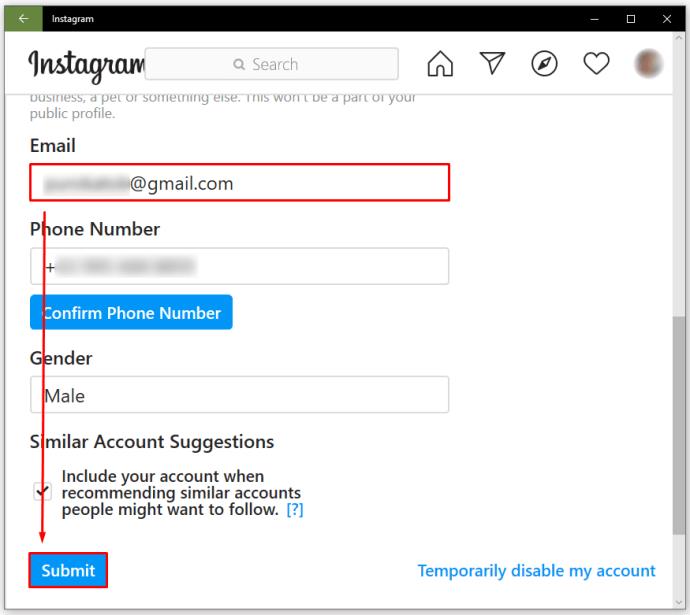
วิธีเปลี่ยนที่อยู่อีเมลธุรกิจของคุณบน Instagram
บัญชีธุรกิจทุกบัญชีอนุญาตให้ผู้ใช้เพิ่มข้อมูลเพิ่มเติมเกี่ยวกับธุรกิจ เช่น เว็บไซต์ อีเมลธุรกิจ และรายละเอียดสำคัญอื่นๆ หากต้องการอัปเดตที่อยู่อีเมลธุรกิจ ให้ดำเนินการดังนี้
- คลิกที่รูปโปรไฟล์ของคุณและไปที่หน้าโปรไฟล์ของคุณ
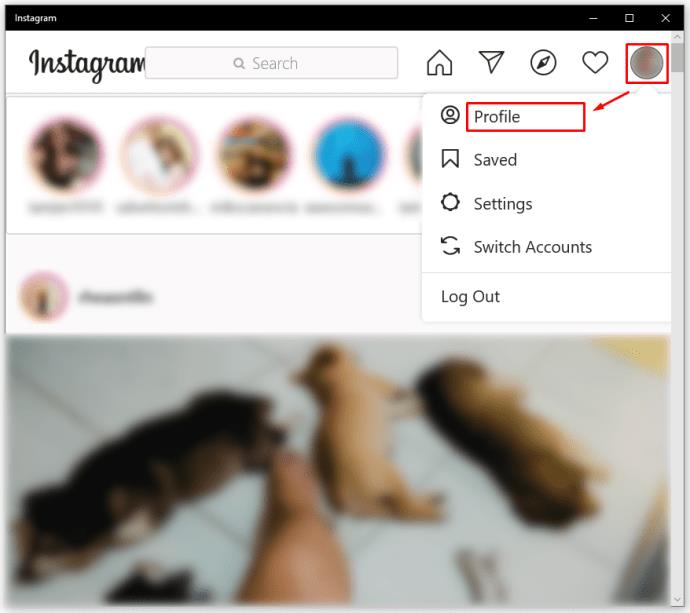
- คลิกที่ “แก้ไขโปรไฟล์”
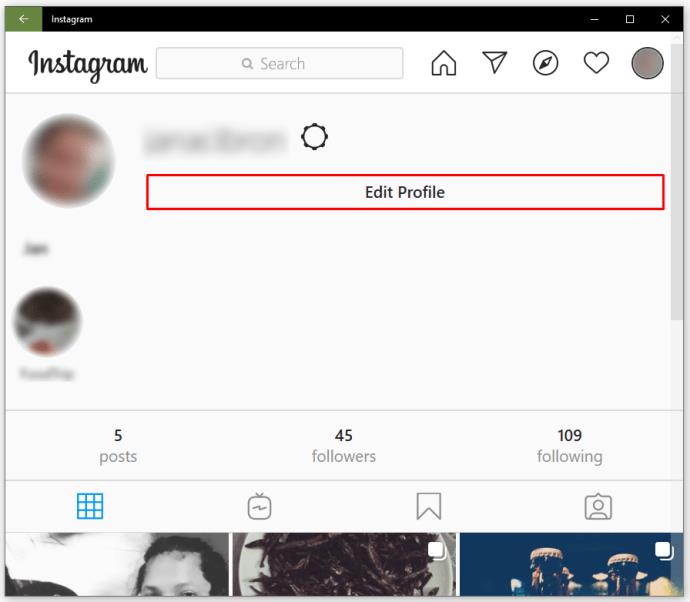
- ในส่วน "ข้อมูลธุรกิจสาธารณะ" คุณสามารถเขียนที่อยู่อีเมลธุรกิจของคุณได้
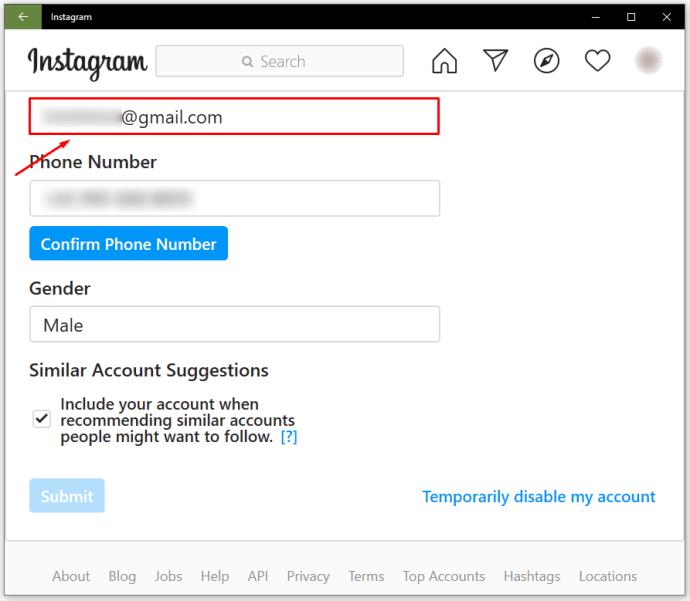
- คุณสามารถเลือกได้ว่าต้องการให้ข้อมูลธุรกิจของคุณเป็นแบบสาธารณะหรือไม่
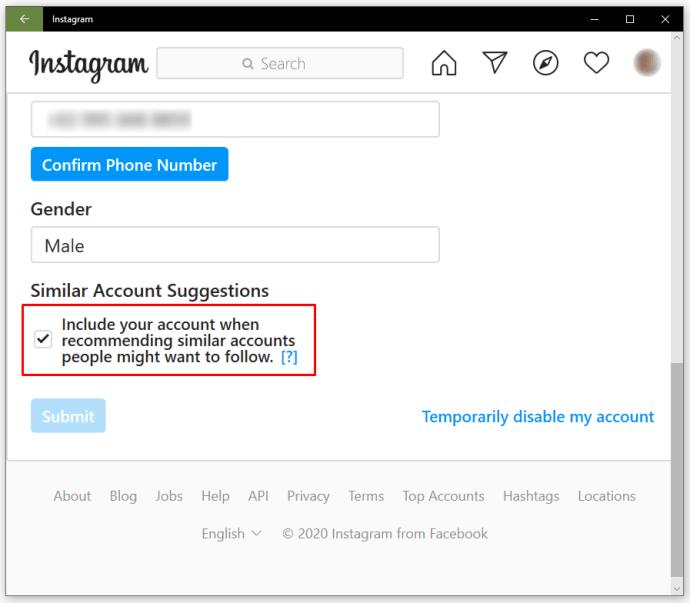
- ในตอนท้าย ให้คลิก "เสร็จสิ้น" เพื่อบันทึกการเปลี่ยนแปลงทั้งหมด
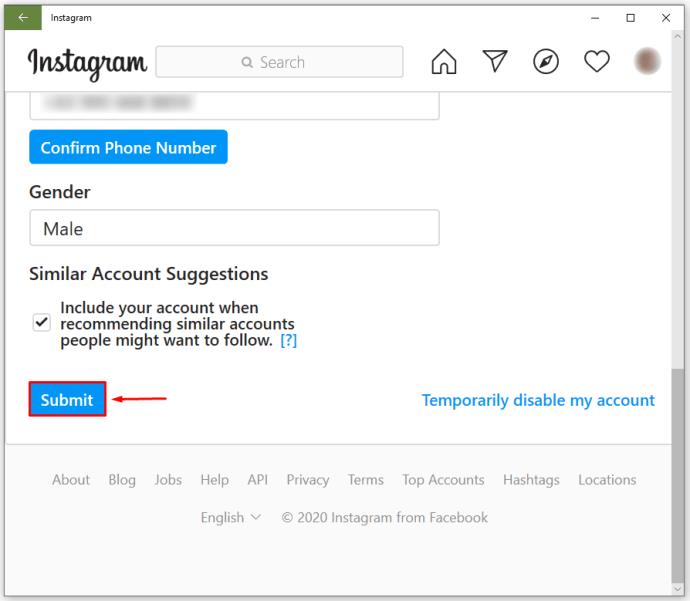
ฉันจะรีเซ็ตที่อยู่อีเมลของฉันบน Instagram ได้อย่างไร
หากคุณไม่สามารถใช้โทรศัพท์หรือที่อยู่อีเมลที่เชื่อมต่อกับบัญชี Instagram ของคุณได้ด้วยเหตุผลบางประการ ตรวจสอบให้แน่ใจว่าคุณได้เข้าสู่ระบบ Instagram และเปลี่ยนข้อมูลส่วนตัวโดยเร็วที่สุด เมื่อบัญชีของคุณปลอดภัยด้วยที่อยู่อีเมลใหม่แล้ว ให้ลองรีเซ็ตที่อยู่อีเมลเก่าด้วยความช่วยเหลือจากผู้ให้บริการ
สำหรับความช่วยเหลือเพิ่มเติม เกี่ยวกับความปลอดภัยของ Instagram หรือหากบัญชีของคุณถูก แฮ็ก เรามีบทความฉบับเต็มที่จะช่วยเหลือที่นี่
เคล็ดลับในการรักษาบัญชีของคุณให้ปลอดภัย
วิธีรักษาบัญชี Instagram ของคุณให้ปลอดภัยมีดังนี้
- เปิดใช้งานการตรวจสอบสิทธิ์แบบสองปัจจัย
- เลือกรหัสผ่านที่รัดกุม
- อย่าใช้ Instagram บนอุปกรณ์ของผู้อื่น
- รักษาความปลอดภัยที่อยู่อีเมลหลักของคุณ
- ยกเลิกการเข้าถึง Instagram ของแอพอื่น
คำถามที่พบบ่อยเพิ่มเติม

จะทำอย่างไรถ้าคุณไม่สามารถเข้าถึง Instagram เพื่อเปลี่ยนที่อยู่อีเมลได้
หากการเข้าถึงของคุณถูกปฏิเสธ ให้ลองป้อนที่อยู่อีเมลของคุณ แตะลืมรหัสผ่านหรือต้องการความช่วยเหลือเพิ่มเติม แล้วทำตามคำแนะนำเพื่อส่งคำขอพิเศษ
ฉันจะเปลี่ยนหมายเลขโทรศัพท์ของฉันบน Instagram ได้อย่างไร
การเปลี่ยนหมายเลขโทรศัพท์ของคุณนั้นค่อนข้างง่ายบน Instagram และคุณสามารถทำได้ด้วยขั้นตอนง่ายๆ ไม่กี่ขั้นตอน:
1. เปิดหน้าโปรไฟล์ของคุณ
2. คลิกที่แก้ไขโปรไฟล์
3. เปลี่ยนหมายเลขโทรศัพท์ของคุณ
ฉันจะหาที่อยู่อีเมลของฉันสำหรับ Instagram ได้อย่างไร
บางครั้งผู้ใช้ Instagram ลืมว่าใช้ที่อยู่อีเมลใดในการสร้างบัญชี หากคุณต้องการค้นหาที่อยู่อีเมลของคุณ ให้ไปที่หน้าโปรไฟล์ของคุณแล้วแตะแก้ไขโปรไฟล์ จากที่นั่น ให้เปิดการตั้งค่าข้อมูลส่วนบุคคล แล้วคุณจะเห็นที่อยู่อีเมลของคุณ
ฉันจะทำอย่างไรหากฉันสูญเสียการเข้าถึงที่อยู่อีเมลหรือหมายเลขโทรศัพท์ที่ฉันใช้บน Instagram
ในกรณีที่คุณสูญเสียการเข้าถึงทั้งที่อยู่อีเมลและหมายเลขโทรศัพท์ที่คุณใช้บน Instagram ให้ลองเข้าสู่ระบบและเปลี่ยนหมายเลขโทรศัพท์และที่อยู่อีเมลเพื่อทำให้บัญชีของคุณปลอดภัย อย่างไรก็ตาม หากคุณไม่สามารถลงชื่อเข้าใช้บัญชี Instagram ด้วยข้อมูลประจำตัวเหล่านั้นได้ คุณจะต้องใช้ตัวเลือกลืมรหัสผ่านหรือส่งคำขอพิเศษและขอการเข้าถึงชั่วคราว
ดูแลโปรไฟล์ของคุณ
คุณชอบใช้ Instagram หรือไม่? คุณใช้สำหรับธุรกิจหรือบัญชีส่วนตัวของคุณ? หากคุณใช้ Instagram เพื่อติดต่อกับเพื่อนๆ หรือเพื่อขายผลิตภัณฑ์ของคุณ ตอนนี้คุณจะได้รู้วิธีแก้ปัญหาด้านความปลอดภัยเหล่านี้และเก็บรักษาข้อมูลส่วนบุคคลของคุณให้ปลอดภัย
เมื่อคุณรู้วิธีปกป้องบัญชีของคุณและเสริมความแข็งแกร่งให้กับข้อมูลของคุณแล้ว มีโอกาสน้อยลงที่จะมีใครบางคนใช้บัญชีของคุณโดยที่คุณไม่รู้ คุณเคยประสบปัญหาด้านความปลอดภัยกับ Instagram หรือไม่? คุณเปลี่ยนรหัสผ่านบ่อยแค่ไหน?
แจ้งให้เราทราบในส่วนความคิดเห็นด้านล่าง